C4D制作地球仪案例下发布时间:暂无
1、本节课讲解C4D-地球案例第二节课,本节课中用到的素材,会放置在素材包内,请各位学员点击右侧黄色按钮自行下载安装。
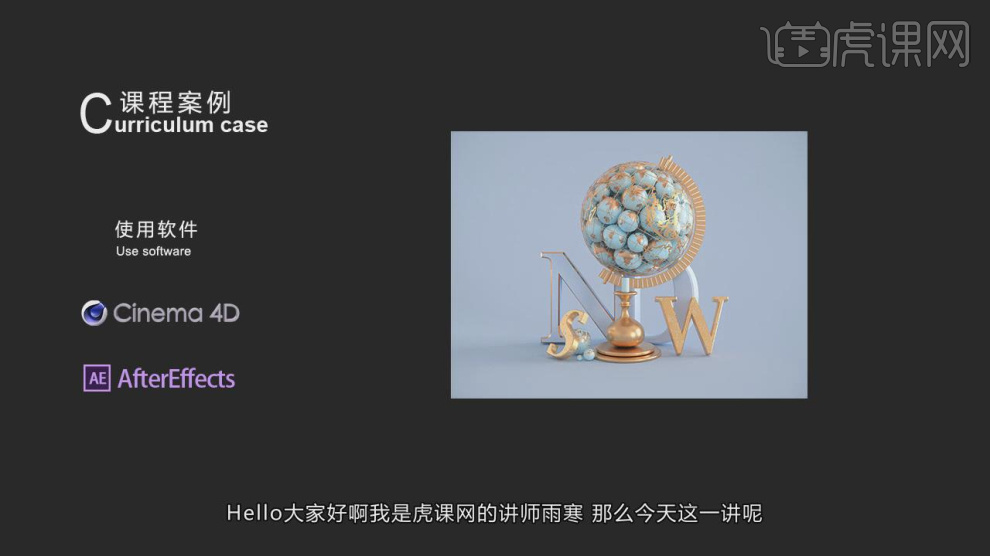
2、首先我们打开上节课的场景文件,在效果器中添加一个【晶格】效果,如图所示。

3、新建一个材质球,然后设置材质球的预设为金,如图所示。
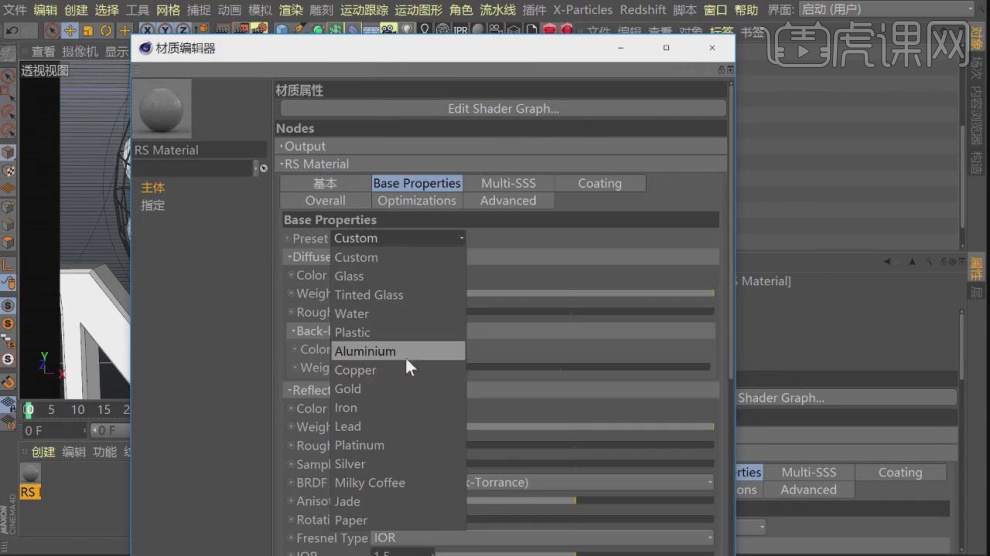
4、然后在面板中,我们调整材质球的颜色,如图所示。
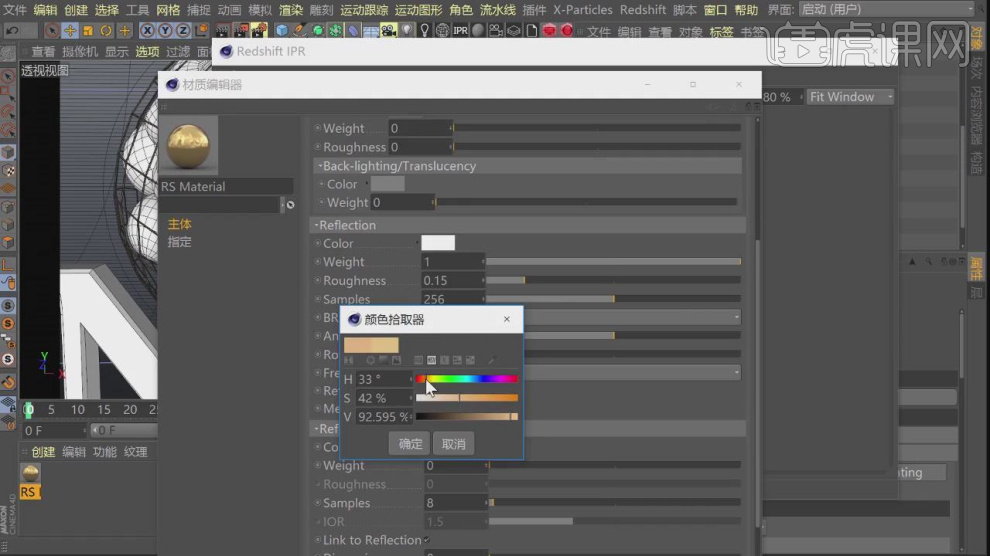
5、新建一个玻璃材质球,调整他的折射,如图所示。
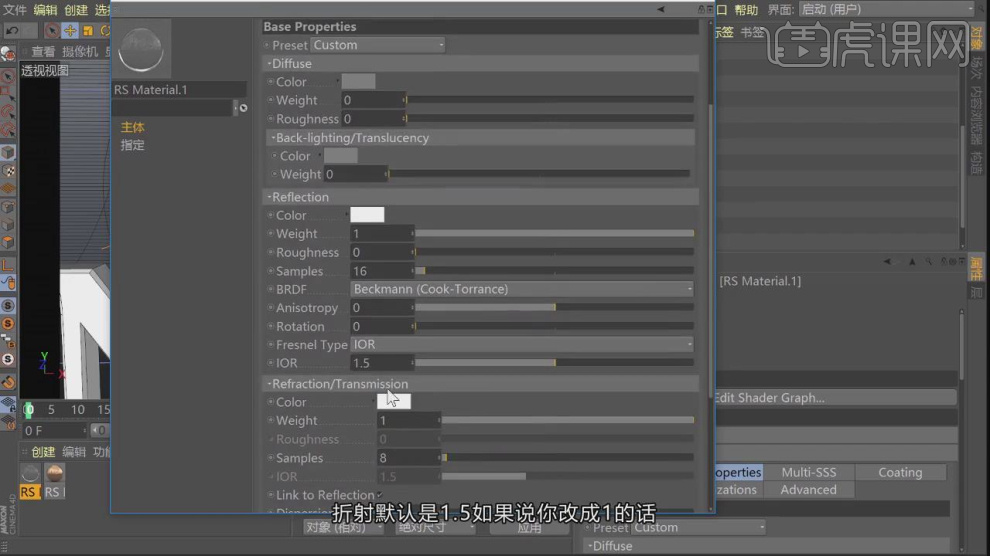
6、选择材质球,在【Ramp】中点击【反转结点】,如图所示。
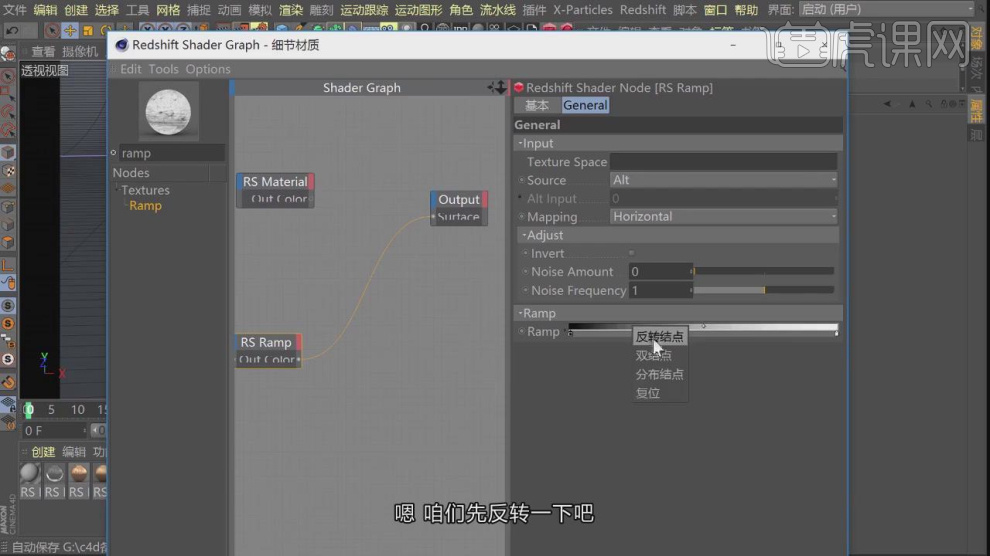
7、创建一个片光源,调整灯光的位置,如图所示。

8、然后我们点击渲染,查看渲染的效果,如图所示。
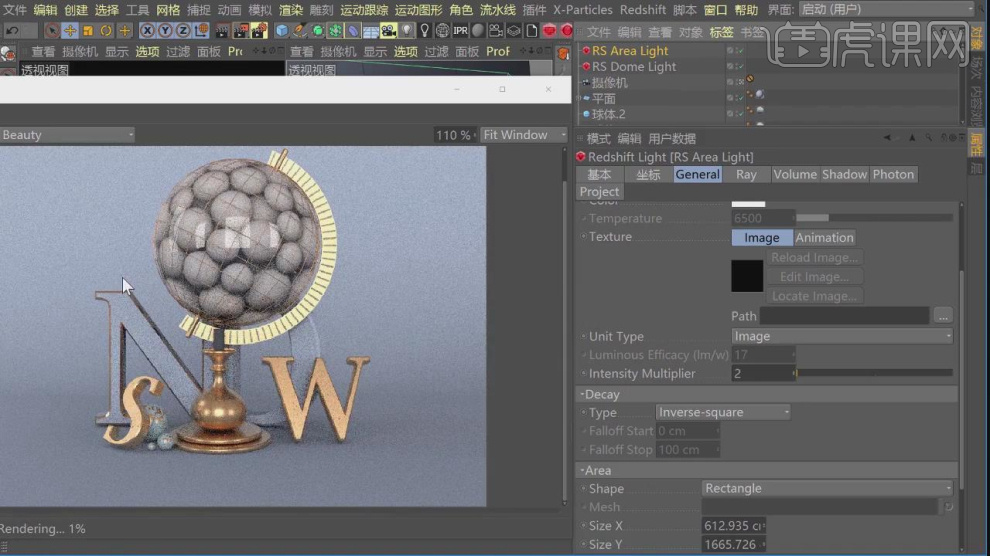
9、选择球体,在参数面板中曲线【透显】,如图所示。

10、打开【渲染器】设置,调整渲染参数,如图所示。
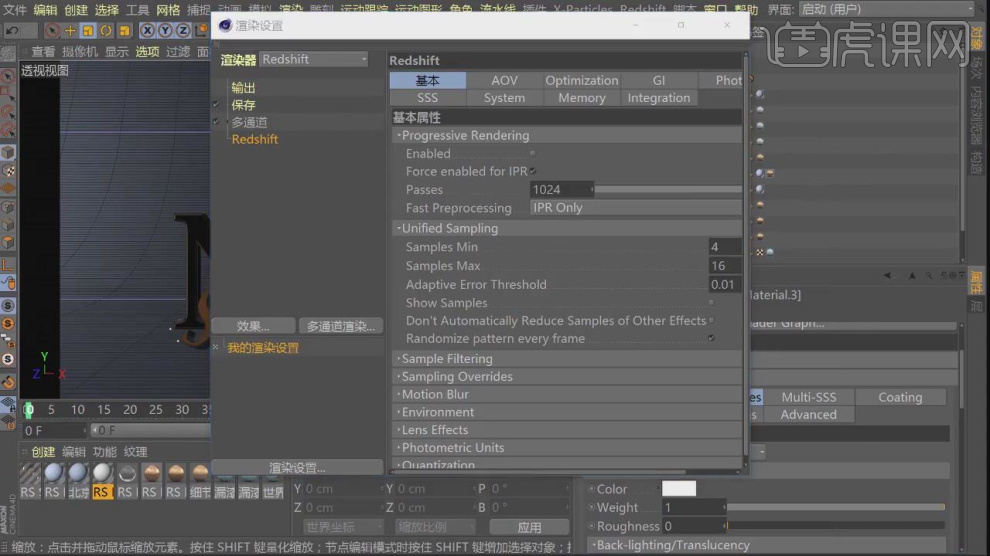
11、然后在材质面板中,我们调整他的黄色深度,如图所示。
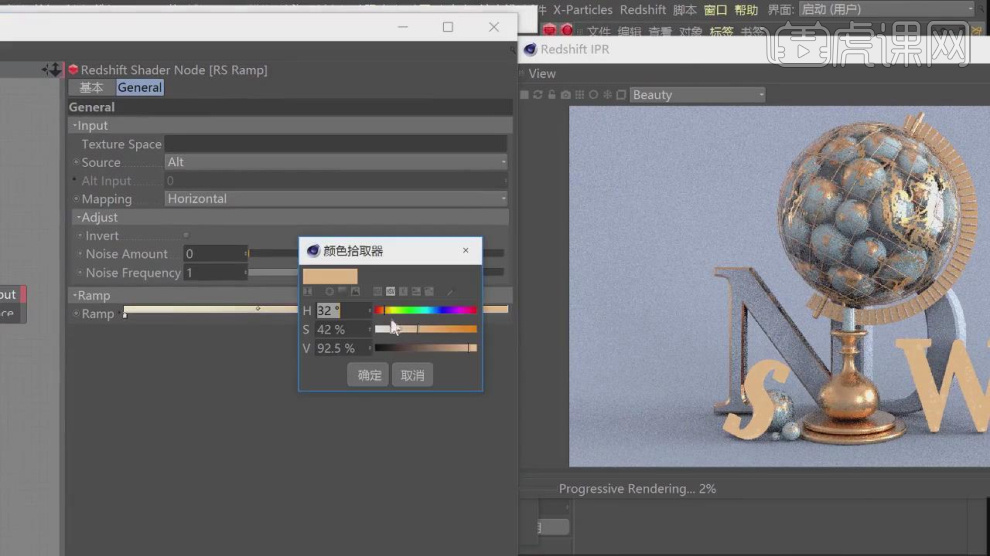
12、然后我们点击渲染,根据渲染的效果进行一个调整,如图所示。
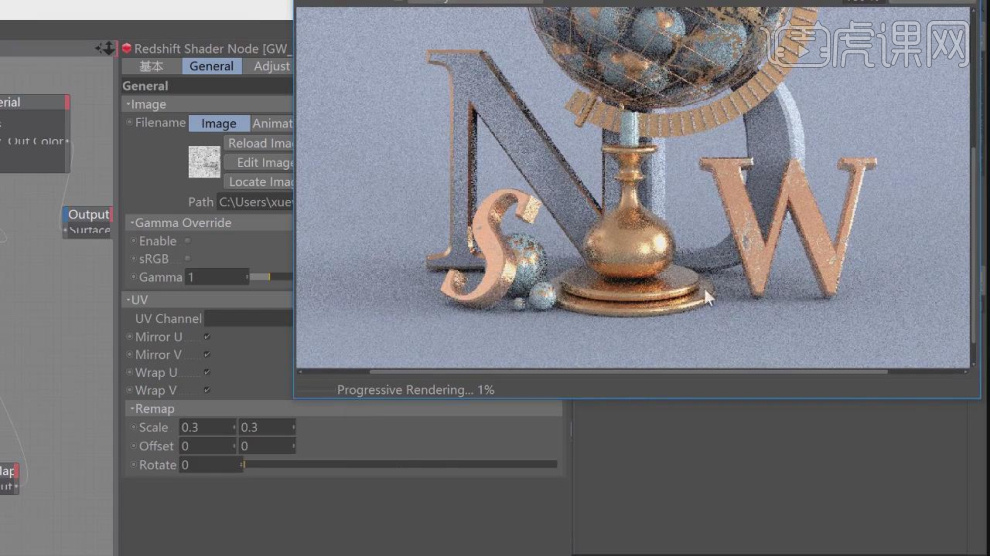
13、选择环境光,我们根据渲染的效果调整灯光的位置,如图所示。
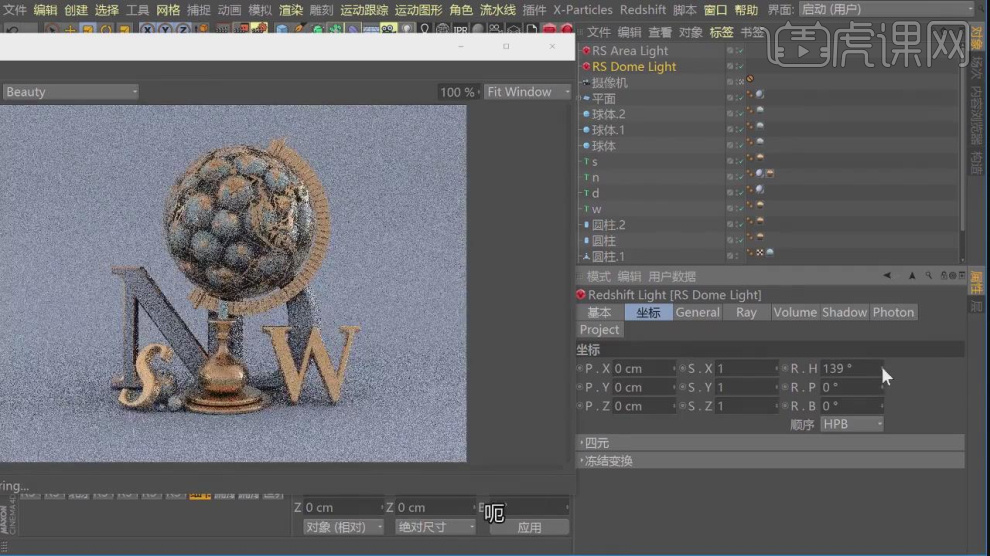
14、打开【渲染器】设置,调整渲染参数,如图所示。

15、将渲染好的效果图进行一个保存,如图所示。

16、将效果图载入到ae中,在效果器中添加一个【曲线】效果,如图所示。

17、在效果器中添加一个【Mojo II】效果,如图所示。

18、在效果器中添加一个【色阶】效果,如图所示。
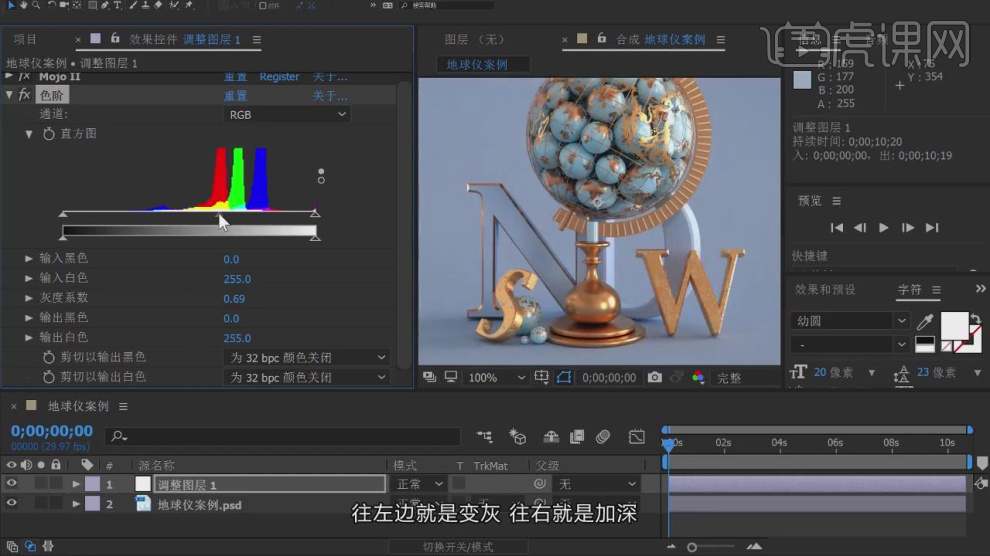
19、在效果器中添加一个【色相饱和度】效果,如图所示。

20、在效果器中添加一个【锐化】效果,如图所示。

21、最终效果。

点击观看视频教程

C4D-唯美地球仪案例(下集)
立即学习中级拔高5406人已学视频时长:48:52
特别声明:以上文章内容仅代表作者本人观点,不代表虎课网观点或立场。如有关于作品内容、版权或其它问题请与虎课网联系。
相关教程
相关知识
500+精品图书
20G学习素材
10000+实用笔刷
持续更新设计模板






















